12 sposobów naprawy znika kursora Mac
Zastanawiasz się, dlaczego kursor nagle znika na Macu? (Are you wondering why does your cursor disappear suddenly on Mac? )Rozumiemy, że zniknięcie kursora myszy na MacBooku(MacBook) może być dość uciążliwe, zwłaszcza gdy wykonujesz ważną pracę. Chociaż skrótów klawiaturowych można używać do wydawania poleceń w systemie macOS, kursor myszy sprawia, że cały proces jest łatwiejszy, bardziej dostępny i przyjazny dla użytkownika. Dlatego(Therefore) w tym przewodniku omówimy, jak naprawić problem znikania kursora myszy Mac.( fix Mac mouse cursor disappears issue.)

Mac Cursor Disappears? 12 Easy Ways to Fix It!
Dlaczego mój kursor znika na Macu(Mac) ?
Jest to zaskakująco dziwne, ale bardzo częsty problem i zwykle towarzyszy mu zamrażanie systemu macOS. Gdy kursor jest niewidoczny, ruchy myszy nie są naśladowane na ekranie. W rezultacie użyteczność gładzika lub zewnętrznej myszy staje się zbędna i bezużyteczna.
- Problemy z oprogramowaniem(Software issues) : najczęściej kursor myszy znika z powodu niektórych problemów związanych z aplikacją lub oprogramowaniem.
- Prawie zapełniona pamięć:(Near-full storage:) jeśli komputer ma prawie zapełnioną pamięć, kursor myszy może przejmować obciążenie, ponieważ miejsce w pamięci może wpływać na jego prawidłowe działanie.
- Ukryte przez aplikacje(Hidden by applications) : Musisz zauważyć, że podczas przesyłania strumieniowego wideo na YouTube lub oglądania serialu internetowego na Netflix , kursor automatycznie się ukrywa. Dlatego możliwe jest, że odpowiedzią na znikanie kursora na Macu(Mac) jest to, że jest on po prostu ukryty przed wzrokiem.
- Korzystanie z wielu monitorów(Use of multiple monitors) : Jeśli używasz wielu monitorów, kursor z jednego ekranu może zniknąć, ale działać poprawnie na drugim ekranie. Może się to zdarzyć z powodu nieprawidłowego połączenia między myszą a urządzeniami.
- Aplikacje innych firm(Third-party applications) : za znikanie kursora myszy na Macu(Mac) odpowiada kilka aplikacji innych firm . Należy zauważyć, że niektóre aplikacje mają tendencję do zmniejszania rozmiaru kursora. Dlatego gdy te aplikacje są otwarte, możesz nie widzieć wyraźnie kursora i zastanawiać się, dlaczego mój kursor znika na Macu(Mac) .
Poniżej wymieniono kilka sposobów, za pomocą których można naprawić znikający kursor myszy w przypadku problemu z komputerem Mac.(fix mouse cursor keeps disappearing on Mac issue.)
Metoda 1: Rozwiąż problemy z połączeniem sprzętowym(Method 1: Resolve Hardware-Connection issues)
Jest to prosta metoda, w której musisz upewnić się, że zewnętrzna mysz Bluetooth/wireless jest prawidłowo podłączona do MacBooka .(MacBook)
- Upewnij się, że ma w pełni sprawne baterie. (fully functional batteries.)Jeśli jest to urządzenie, które można ładować, naładuj je(charge it) do maksymalnej pojemności.
- Upewnij się, że Twoje połączenie internetowe jest niezawodne i szybkie. (internet connection is reliable and quick.)Czasami kursor myszy może również zniknąć z powodu wolnego połączenia Wi-Fi.
- Uzyskaj wbudowany gładzik sprawdzony(in-built trackpad checked) przez technika Apple.
Metoda 2: Wymuś ponowne uruchomienie komputera Mac
(Method 2: Force Restart your Mac
)
Możesz to zrobić, jeśli nie masz żadnych zmian do zapisania. Lub zapisz wymagane zmiany w aplikacji, nad którą pracowałeś, a następnie zaimplementuj tę metodę.
- Naciśnij jednocześnie klawisze (keys)Command + Control + Power , aby wymusić ponowne uruchomienie komputera Mac .
- Po ponownym uruchomieniu kursor powinien normalnie pojawić się na ekranie.

Przeczytaj także: (Also Read:) Jak naprawić MacBooka, który się nie włącza(How To Fix MacBook Won’t Turn On)
Metoda 3: Przesuń w kierunku Docka(Method 3: Swipe towards Dock)
Jeśli nie możesz znaleźć kursora myszy na ekranie, przesuń (swipe your) gładzik (trackpad) w kierunku południowym(towards the south) . Powinno to aktywować Dock i naprawić problem z znikaniem kursora Mac . Jest to dość prosta metoda ponownego odkrycia kursora myszy na ciemnym tle.
Metoda 4: Uruchom widżety(Method 4: Launch Widgets)
Alternatywą dla przesuwania w kierunku Docka(Dock) jest uruchomienie widżetów. Po prostu (Simply)przesuń palcem(swipe) w prawo(towards the right on) na gładziku(trackpad) . Gdy to zrobisz, po prawej stronie ekranu powinny pojawić się widżety. To może naprawić problem z kursorem myszy. Zapoznaj się z podanym zdjęciem dla jasności.

Metoda 5: Wykorzystaj Preferencje systemowe(Method 5: Utilize System Preferences)
Możesz użyć Preferencji (Preferences)systemowych(System) , aby naprawić problemy związane z kursorem myszy w następujący sposób:
Opcja 1: zwiększ rozmiar kursora(Option 1: Increase Cursor Size)
1. Kliknij menu Apple(Apple menu) i wybierz Preferencje systemowe(System Preferences) , jak pokazano.

2. Teraz przejdź do Ułatwienia dostępu(Accessibility) i kliknij Wyświetl(Display) .
3. Przeciągnij suwak Rozmiar kursora , aby (Cursor Size)powiększyć(Large) kursor .

Opcja 2: Użyj funkcji powiększania(Option 2: Use Zoom Feature)
1. Na tym samym ekranie kliknij Zoom > Opcje(Options) .

2. Wybierz opcję Włącz tymczasowe powiększenie(Enable Temporary Zoom) .
3. Naciśnij klawisze (keys)Control + Opcja(Option) na klawiaturze, aby tymczasowo powiększyć kursor. Pomogłoby to w łatwym zlokalizowaniu kursora.
Opcja 3: Włącz potrząsanie wskaźnikiem myszy, aby zlokalizować(Option 3: Enable Shake Mouse Pointer to Locate)
1. Przejdź do System Preferences > Accessibility > Display , jak wcześniej.

2. Na karcie Ekran(Display) włącz opcję Potrząśnij wskaźnikiem myszy, aby zlokalizować(Shake Mouse Pointer to Locate) . Teraz, gdy szybko poruszasz myszą, kursor tymczasowo się powiększa.
Przeczytaj także: (Also Read:) 6 sposobów na naprawienie powolnego uruchamiania MacBooka(6 Ways to Fix MacBook Slow Startup)
Metoda 6: Użyj skrótów klawiaturowych(Method 6: Use Keyboard Shortcuts)
- Jeśli określony ekran jest zamrożony, naciśnij przyciski Command (buttons)Command + Tab na klawiaturze, aby przełączać się między aktywnymi aplikacjami. (toggle between active applications.)Może to pomóc w ponownym odkryciu kursora.
- W zaktualizowanych wersjach systemu macOS możesz także przesuwać trzema palcami po gładziku(swipe with three fingers on the trackpad) , aby przełączać się między trzema lub większą liczbą okien. Ta funkcja jest określana jako Mission Control .
Jeśli przejście do innych aktywnych aplikacji powoduje normalne wyświetlenie kursora, możesz stwierdzić, że poprzednia aplikacja była przyczyną problemu.
Metoda 7: Kliknij i przeciągnij(Method 7: Click and Drag)
Inną bardzo łatwą techniką naprawienia znikającego kursora myszy na komputerze Mac(Mac) jest klikanie i przeciąganie w dowolnym miejscu na ekranie. Jest to podobne do kopiowania i wklejania w edytorze Word(Word) .
1. Po prostu przytrzymaj i przeciągnij(hold on and drag) gładzik tak, jakbyś zaznaczał fragment tekstu.
2. Kliknij prawym przyciskiem myszy(Right-click) w dowolnym miejscu ekranu, aby wyświetlić menu. Kursor myszy powinien wyglądać normalnie.
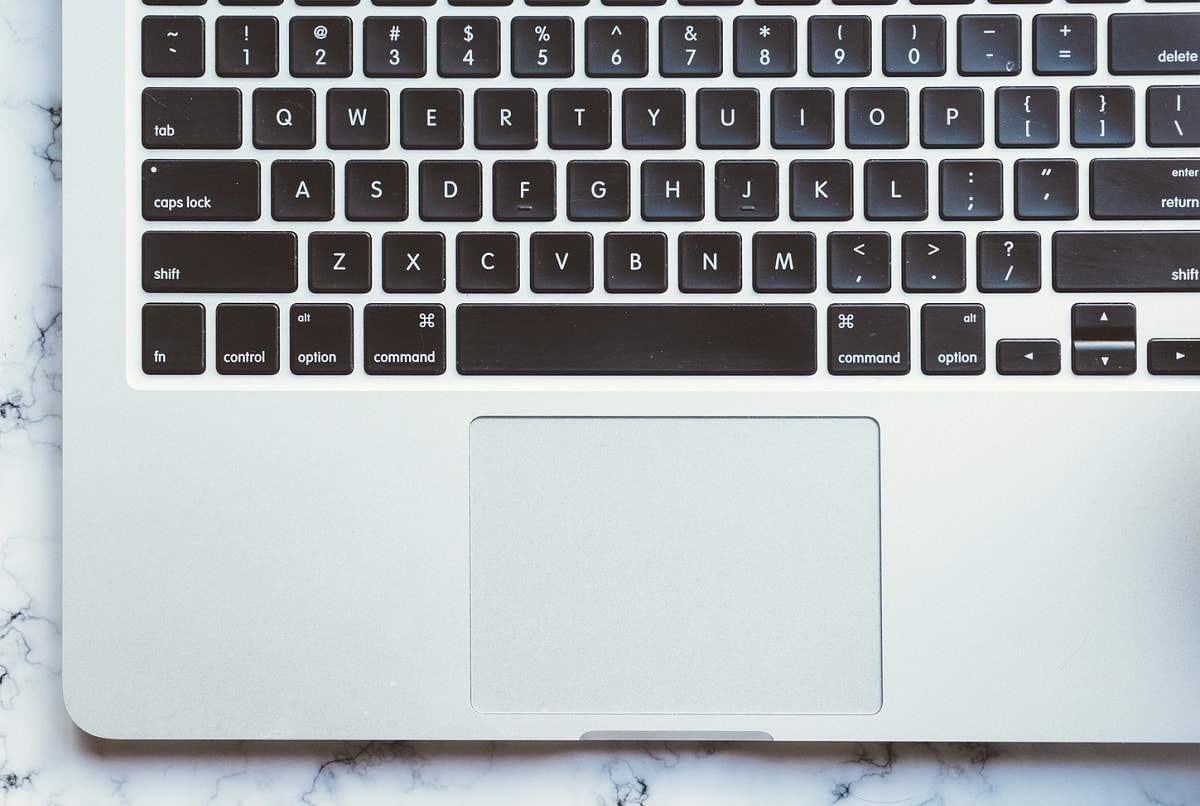
Metoda 8: Zresetuj pamięć NVRAM(Method 8: Reset NVRAM)
Ustawienia NVRAM(NVRAM) kontrolują ważne preferencje, takie jak ustawienia wyświetlania, oświetlenie klawiatury, jasność itp. Dlatego zresetowanie tych preferencji może pomóc w naprawieniu problemu z kursorem myszy Mac . Postępuj zgodnie z podanymi krokami:
1. Wyłącz(Turn off) MacBooka.
2. Naciśnij Command + Option + P + R na klawiaturze.
3. Jednocześnie włącz(turn) laptopa, naciskając przycisk (on )zasilania. (power button. )
4. Teraz zobaczysz, że logo Apple(Apple logo) pojawia się i znika trzykrotnie. (thrice. )
5. Następnie MacBook powinien normalnie się (normally. )zrestartować . (reboot) Twój kursor myszy powinien wyglądać tak, jak powinien i nie musisz już pytać, dlaczego mój kursor znika problem z komputerem Mac .(Mac)
Przeczytaj także: (Also Read:) Jak wymusić zamknięcie aplikacji Mac za pomocą skrótu klawiaturowego(How to Force Quit Mac Applications With the Keyboard Shortcut)
Metoda 9: Zaktualizuj macOS (Method 9: Update macOS )
Czasami konflikt między zaktualizowaną aplikacją a przestarzałym systemem macOS może również powodować znikanie kursora myszy w przypadku problemu z komputerem Mac . (Mac)Dlatego zdecydowanie zalecamy regularne aktualizowanie systemu macOS, ponieważ te aktualizacje rozwiązują takie problemy i ulepszają interfejs użytkownika. Wykonaj podane czynności, aby zaktualizować system macOS:
1. Otwórz menu Apple(Apple menu) i wybierz Informacje o tym komputerze Mac(About this Mac) , jak pokazano.

2. Następnie kliknij Aktualizacja oprogramowania(Software Update) . Jeśli jakakolwiek aktualizacja jest dostępna, kliknij Aktualizuj teraz(Update Now) . Zapoznaj się z podanym zdjęciem.

3. Uruchom ponownie komputer Mac(Restart your Mac) , aby pomyślnie zakończyć proces aktualizacji.
Dlaczego mój kursor znika ? Problem z komputerem Mac(Mac) powinien już zostać rozwiązany. Jeśli nie, wypróbuj następną poprawkę.
Metoda 10: Uruchom w trybie awaryjnym(Method 10: Boot in Safe Mode)
Tryb awaryjny(Safe) to bardzo ważne narzędzie dla wszystkich użytkowników macOS, ponieważ blokuje aplikacje działające w tle i niepotrzebne wykorzystanie Wi-Fi . Dzięki temu w tym trybie można naprawić wszystkie problemy z oprogramowaniem i sprzętem. Po uruchomieniu komputera Mac(Mac) w trybie awaryjnym(Safe) błędy i usterki związane z kursorem można naprawić automatycznie. Oto jak:
1. Wyłącz(Switch off) MacBooka.
2. Następnie włącz go(switch it on) ponownie i natychmiast naciśnij i przytrzymaj klawisz (key)Shift na klawiaturze.
3. Zwolnij klawisz po wyświetleniu ekranu logowania(login screen)

4. Wprowadź swoje dane logowania(login details) .
Teraz Twój MacBook jest w trybie awaryjnym(Mode) . Spróbuj użyć kursora myszy, ponieważ problem znikania mojego kursora powinien zostać naprawiony.
Przeczytaj także: (Also Read:) Napraw iMessage niedostarczony na Macu(Fix iMessage Not Delivered on Mac)
Metoda 11: Użyj aplikacji innych firm(Method 11: Use Third-party Apps)
Jeśli nie możesz dość często zlokalizować kursora, możesz skorzystać z aplikacji innych firm. Takie aplikacje pomogą Ci zlokalizować kursor, jeśli nie możesz go znaleźć za pomocą innych metod wymienionych w tym artykule.
1. Uruchom App Store.

2. Wyszukaj Simple Mouse Locator na pasku wyszukiwania i zainstaluj go.
Metoda 12: Poszukaj profesjonalnej pomocy(Method 12: Seek Professional Help)
W większości przypadków jedno z wyżej wymienionych rozwiązań pomoże naprawić znikający kursor myszy w Twoim MacBooku(MacBook) . Jeśli jednak nic nie działa po Twojej myśli, będziesz musiał skorzystać z pomocy profesjonalnego technika Apple . Znajdź sklep Apple Store(Apple Store) w pobliżu i zabierz laptopa do naprawy. Upewnij(Make) się, że karty gwarancyjne dla tej usługi są nienaruszone.
Skróty klawiszowe Mac(Mac Keyboard Shortcuts)
Znikający kursor myszy może działać jak zakłócenie. Nie można zapamiętać kilku różnych skrótów klawiaturowych, zwłaszcza że mogą się one różnić w zależności od aplikacji. Poniżej znajduje się jednak kilka skrótów, z których można skorzystać, gdy kursor myszy na ich MacBookach(MacBooks) nagle zniknie:
- Kopiuj(Copy) : Polecenie (⌘)+C
- Wytnij(Cut) : Polecenie (⌘)+X
- Wklej(Paste) : Polecenie (⌘) + V
- Cofnij(Undo) : Polecenie (⌘) + Z
- Ponów(Redo) : Polecenie (⌘)+SHIFT+Z
- Zaznacz wszystko(Select All) : Polecenie (⌘)+A
- Znajdź(Find) : Polecenie (⌘)+F
- Nowy(New) ( okno(Window) lub dokument(Document) ): Command (⌘) + N
- Zamknij(Close) ( okno(Window) lub dokument(Document) ): Command (⌘) + W
- Zapisz(Save) : Polecenie (⌘) + S
- Drukuj(Print) : Polecenie (⌘)+P
- Otwórz(Open) : Polecenie (⌘) + O
- Przełącz aplikację(Switch Application) : Command (⌘) + Tab
- Nawiguj między oknami w bieżącej aplikacji(Navigate between windows in the current application) : Polecenie (⌘)+~
- Przełącz zakładki w aplikacji:(Switch Tabs in application:) Control+Tab
- Minimalizuj(Minimize) : Polecenie (⌘)+M
- Zakończ(Quit) : Polecenie (⌘)+Q
- Wymuś zakończenie(Force Quit) : Option+Command (⌘)+Esc
- Otwórz wyszukiwanie Spotlight(Open Spotlight Search) : Command (⌘) + SPACJA
- Otwórz Preferencje aplikacji(Open Application Preferences) : Command (⌘) + przecinek
- Wymuś ponowne uruchomienie(Force Restart) : Control + Command (⌘) + przycisk zasilania
- Zamknij wszystkie aplikacje i zamknij(Quit All Apps and Shutdown) : Control + opcja + polecenie (⌘) + przycisk(Button) zasilania (lub wysuwanie multimediów(Media Eject) )
Zalecana:(Recommended:)
- Napraw komputer Mac nie może połączyć się z App Store(Fix Mac Cannot Connect to App Store)
- Napraw FaceTime nie działa na Macu(Fix FaceTime Not Working on Mac)
- Jak naprawić komputer Mac Bluetooth nie działa?(How to Fix Mac Bluetooth Not Working)
- Napraw Safari To połączenie nie jest prywatne(Fix Safari This Connection is Not Private)
Mamy nadzieję, że ten przewodnik był w stanie odpowiedzieć na Twoje pytanie: dlaczego mój kursor znika na Macu(Mac) i może pomóc Ci naprawić problem z znikaniem kursora Maca. ( fix Mac cursor disappears issue.)Jeśli jednak nadal masz pytania, umieść je w komentarzach poniżej. Postaramy się odpowiedzieć jak najszybciej.
Related posts
5 sposobów na naprawę Safari nie otwiera się na Macu
4 sposoby naprawienia znikającego kursora myszy [PRZEWODNIK]
Jak naprawić niedziałający aparat Mac
Napraw iMessage niedostarczony na Macu
6 sposobów na naprawienie powolnego uruchamiania MacBooka
Napraw niedziałające powiadomienia Snapchata (iOS i Android)
Zmień swój adres MAC w systemie Windows, Linux lub Mac
Napraw zdjęcia iCloud, które nie synchronizują się z komputerem
Napraw AirPods odłączające się od iPhone'a
Napraw odtwarzanie AirPods tylko jednym uchem
Jak naprawić mikrofon, który nie działa na komputerze Mac?
Jak naprawić komputer Mac Bluetooth nie działa?
10 sposobów na naprawienie problemu „Twój komputer Mac nie mógł komunikować się z Twoim Apple Watch”
Jak dodawać czcionki do Worda Mac
Jak naprawić wiadomości, które nie działają na komputerze Mac?
Napraw ten element jest tymczasowo niedostępny Błąd
Jak blokować wyskakujące okienka w Safari na Macu?
Jak korzystać z folderu narzędzi na komputerze Mac
Napraw brak App Store na iPhonie
Napraw jeden AirPod głośniej niż drugi
